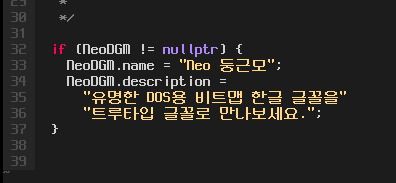이 글을 보고 저도 따라해봤습니다:
https://www.clien.net/service/board/park/18025380
-> https://forum.samygo.tv/viewtopic.php?t=14101
# 적용한 모델
21년형 75UA8000 (그냥 4K LCD 모델)
# 참고사항
가이드 원문을 보니, 기본앱이 알아서 재설치될 수 있으며 이를 예방하려면 "TV 앱 관련 웹사이트 도메인"을 차단하라더군요. 필요하다고 하면 공유기에서 차단해야 할 것 같은데요, 아직은 괜찮으니 넘어갑니다.
리모컨에 "프라임비디오" 버튼 대신 외부입력(전환) 버튼이나 넣어줬으면 하는 마음인데요, "프라임비디오" 앱을 삭제한 뒤에는 해당 버튼을 누르면 앱스토어의 앱 정보 페이지로 갑니다.. 버튼 리매핑은 (그 버튼 만드는 데 아마존-삼성 간의 계약이 있을 것 같으니) 안 해줄 것 같고, 가짜 앱이 실행되도록 해서 해당 버튼의 기능을 바꿀 수 있으면 좋겠네요.
# 하면 좋아지나......?
성능 개선은 잘... 모르겠고요, 그냥 깔끔하니 기분이 좋습니다.
# 절차
## 1. TV의 개발자모드 활성화
- 웹 검색해보시면 익히 나오는 방법입니다
- 공식 가이드: https://developer.samsung.com/smarttv/develop/getting-started/using-sdk/tv-device.html
1. TV에서 "앱(스토어)" 앱으로 진입하고, (가상)번호키로 PIN번호 "12345"를 입력하여 "개발자 모드" 대화상자를 띄웁니다
- 저는 이게 잘 안 되었는데요, 여러 번 TV를 껐다 켜보면서 시험하니 어느 순간 되기는 하였습니다
- 리모컨 전원 버튼을 길게 (2초 이상) 누르면 재시작됩니다 ("삼성 스마트TV" 로고가 뜸)
- "전원 플러그를 아예 빼고 몇 분 있다가 다시 꽂아라, USB키보드를 연결해서 번호를 입력해봐라, PIN번호를 "00000"으로 입력해봐라"와 같은 조언이 있었으나, 그냥 껐다 켜기 반복이 어느 순간 먹혔습니다
2. "개발자 모드" 대화상자에서 "개발자 모드"를 켠 뒤 TV에 연결할 PC의 IP주소를 적어주고 "확인"을 선택합니다.
- PC의 IP 주소는 윈도 PC면 명령창에서 "ipconfig" 명령을 쓰든, 네트워크 설정창에서 확인하세요
- PC IP 주소를 잘못 쓰면 어떻게 될까요...?
3. 그러면 "TV를 재시작하면 개발자 모드가 활성화됩니다"하는 안내창이 뜹니다. 리모컨 전원 버튼을 길게 눌러 TV를 재시작해줍니다.
## 2. PC에 Tizen SDK (Tizen Studio) 설치
윈도 PC 기준입니다
- 공식 다운로드 페이지: https://developer.tizen.org/development/tizen-studio/download
저는 IDE가 필요없기 때문에 용량 작은 "CLI" 버전을 골랐습니다. 기본 경로에 설치하면 "C:\tizen-studio"에 깔리며, 그러면 작업에 필요한 "sdb" 프로그램의 경로는 "C:\tizen-studio\tools\sdb.exe"가 됩니다
## 3. TV의 IP 주소 확인
TV의 [설정 > 일반 > 네트워크 > 네트워크 정보]에서 확인했습니다. 공유기 설정 페이지나 다른 경로에서도 확인할 수 있겠습니다.
## 4. PC에서 TV에 연결하고, 원하는 앱 삭제
윈도 PC 기준입니다
1. 명령줄 창을 띄우고, "C:\tizen-studio\tools" 경로로 갑니다 (또는 SDK를 설치한 경로). 여기에 "sdb" 프로그램이 있습니다.
- TMI로 sdb는 "Smart Device Bridge"의 약자라고 합니다. Android SDK의 ADB가 떠오르네요..
2. "sdb connect <TV IP 주소>" 명령으로 TV에 연결합니다
3. "sdb devices" 명령으로 TV에 연결되었는지 확인합니다
4. "sdb shell 0 vd_applist" 명령으로 설치된 앱 명단을 얻습니다. 아래와 같은 출력이 뜹니다
| get app list... apps count: 18 --------------------------------------------------------------------------------------------- --------------app_id =3201907018807------------- --------------app_index =1------------- --------------app_title =Netflix------------- --------------app_installed_path =/opt/usr/home/owner/apps_rw/org.tizen.netflix-app/------------- --------------app_panel_icon_path =/opt/share/webappservice/apps_icon/all/3201907018807/------------- --------------app_version =5.3.27------------- --------------install_date =2021-11-13 14:04:59------------- --------------app_tizen_id =org.tizen.netflix-app------------- --------------app_package_name =org.tizen.netflix-app------------- --------------app_widget_category =------------- --------------app_runtitle =Netflix------------- --------------type =normal------------- --------------app_size =19977282------------- --------------use_count =591------------- --------------app_featured(1:myapp,2:recommended) =2------------- --------------app_type =2------------- --------------installState =3------------- --------------is_hidden =0------------- --------------is_support_voice =0------------- --------------is_support_gesture =0------------- --------------is_network =1------------- --------------is_removable =1------------- --------------is_lock =0------------- --------------is_need_login =0------------- --------------is_need_update =0------------- --------------installed_source_type =1------------- --------------is_updated =0------------- --------------is_ticker =0------------- --------------is_multi_screen2 =0------------- --------------is_multi_tasking =1------------- --------------is_usb_app =0------------- --------------is_age_auth =0------------- --------------app_age_limit =0------------- --------------gamepad =none------------- --------------is_need_uninstall =0------------- --------------firstscreen_icon_dir =/opt/share/webappservice/apps_icon/all/3201907018807/------------- --------------ambient_screen_support =------------- --------------icon_mutlilang_support =0------------- --------------ambient_icon_path =/opt/share/webappservice/apps_icon/all/3201907018807/------------- --------------------------------------------------------------------------------------------- ...후략.... |
- "sdb shell 0 vd_applist > apps.txt" 명령과 같은 식으로 출력을 텍스트 파일에 써넣으면 확인하기 좋습니다
- 아래와 같은 앱 ID에 관심이 갔습니다. 지워도 되는지는 모르겠네요. 특히 "e-manual"은 지우기 조심스럽습니다
| 3201910019365 prime_video 3201612011352 watcha 111399000128 wavve 3201901017752 tving 3201909019211 samsung_health 3202107024558 samsung_chat 3201702011788 bugs 3201604009105 melon 3202203026799 xboxgamepass 3202004020674 google_assistant 3202101022815 coupangplay 3201901017640 disneyplus 3201807016597 appletv (aria-video) 20212100001 e-manual |
5. "sdb shell 0 vd_appuninstall <app_id>" 명령으로 원하는 앱을 하나씩 지웁니다
| uninstall 3201910019365 app_id[3201910019365] uninstall start app_id[3201910019365] uninstalling[3] app_id[3201910019365] uninstalling[7] app_id[3201910019365] uninstalling[11] app_id[3201910019365] uninstalling[15] app_id[3201910019365] uninstalling[19] app_id[3201910019365] uninstalling[23] app_id[3201910019365] uninstalling[26] app_id[3201910019365] uninstalling[30] app_id[3201910019365] uninstalling[34] app_id[3201910019365] uninstalling[38] app_id[3201910019365] uninstalling[42] app_id[3201910019365] uninstalling[46] app_id[3201910019365] uninstalling[50] app_id[3201910019365] uninstalling[53] app_id[3201910019365] uninstalling[57] app_id[3201910019365] uninstalling[61] app_id[3201910019365] uninstalling[65] app_id[3201910019365] uninstalling[69] app_id[3201910019365] uninstalling[73] app_id[3201910019365] uninstalling[76] app_id[3201910019365] uninstalling[80] app_id[3201910019365] uninstalling[84] app_id[3201910019365] uninstalling[88] app_id[3201910019365] uninstalling[92] app_id[3201910019365] uninstalling[96] app_id[3201910019365] uninstalling[100] app_id[3201910019365] uninstall completed spend time for wascmd is [1596]ms |
끝!
'팁' 카테고리의 다른 글
| LG폰 사용자 폰트 패키지: 리디바탕, Neo둥근모 (6) | 2020.04.16 |
|---|---|
| 샤오미 70mai Pro 한국어 안내 음성 with 네이버 클로바 보이스 #2 (14) | 2020.03.22 |
| 안드로이드 리소스 오버레이 만들기 (4) (0) | 2020.01.14 |
| 안드로이드 리소스 오버레이 만들기 (3) (0) | 2020.01.10 |
| 샤오미 70mai Pro 한국어 안내 음성 with 네이버 클로바 보이스 (10) | 2019.12.29 |